Recentemente, atualizei minha campainha antiga do Ring para uma nova do Blink porque queria experimentar algo novo e não ficar restrito ao ecossistema do Ring.
Depois de configurá-lo e usá-lo por algumas semanas, descobri que o feed da câmera disparava em horários aleatórios do dia.
Quando isso aconteceu, fui até a câmera para verificar se alguma luz estava piscando e, com certeza, uma luz vermelha ao redor da câmera estava piscando e não consegui ver o feed da câmera no meu telefone.
Eu tive que descobrir o que essa luz vermelha significava, já que não era aparente para mim e para ajudar nessa empreitada, comecei a ler o material de apoio que veio com a caixa da câmera.
Também fui às páginas de suporte online do Blink e consultei alguns fóruns populares para saber o que significava a luz vermelha e como eu poderia corrigi-la.
Depois de passar várias horas online, fiquei satisfeito com as informações que consegui coletar e tentei consertar minha câmera.
Consegui fazê-lo com sucesso em menos de uma hora, e você também pode, assim que terminar de ler este artigo.
Este guia deve ajudá-lo a consertar sua câmera Blink piscando em vermelho em segundos.
Sua câmera Blink está piscando em vermelho porque perdeu a conexão com sua rede Wi-Fi doméstica e está tentando se reconectar. Você pode tentar redefinir o Módulo de Sincronização para impedir que a luz pisque.
Continue lendo para descobrir por que isso pode estar acontecendo com sua câmera Blink e como você pode redefinir a câmera e conectá-la à sua rede Wi-Fi novamente.
Por que sua câmera Blink está piscando em vermelho?


Sua câmera Blink piscará em vermelho se tentar se conectar à sua rede Wi-Fi doméstica.
A luz vermelha piscando significa o mesmo em todas as câmeras Blink, e todas elas que precisam de uma conexão Wi-Fi geralmente mostrariam isso se perdessem a conexão.
Normalmente, você deve ver isso apenas durante a configuração, mas se vir isso durante o uso regular, é provável que algo esteja errado com sua câmera Blink ou sua internet.
Analisaremos alguns métodos que parecem funcionar para mim e para as pessoas com quem conversei on-line e resolveremos problemas com a própria câmera Blink e sua conexão Wi-Fi.
Verifique a sua conexão com a internet
A câmera Blink requer uma conexão com a Internet para usar seus recursos de nuvem, como upload de gravações e outros, e se essa conexão cair, ela poderá tentar se conectar ao seu Wi-Fi novamente.
Vá até o seu roteador Wi-Fi e verifique se todas as luzes que deveriam estar acesas estão acesas.
Além disso, certifique-se de que as luzes não estejam piscando em nenhuma cor de aviso, como âmbar, laranja ou vermelho.
Se estiverem, entre em contato com seu ISP ou reinicie o roteador e veja se isso resolve o problema.
Reconecte sua câmera Blink à sua rede Wi-Fi
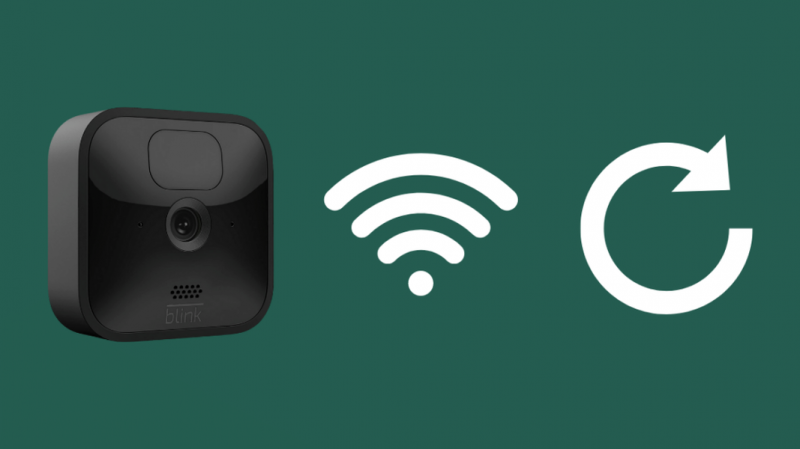
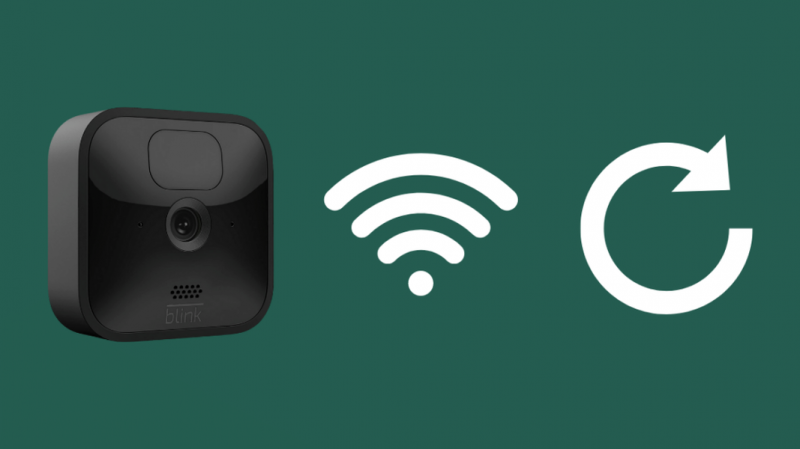
Se a sua câmera Blink estiver apresentando problemas com o seu Wi-Fi e sua internet parecer boa, você pode tentar reconectar a câmera à sua rede Wi-Fi novamente.
O Blink oferece a opção Alterar rede Wi-Fi no aplicativo Blink, portanto, seguiremos esse caminho.
Para reconectar sua rede Wi-Fi à sua câmera Blink:
- O Módulo de Sincronização e seu telefone devem estar na mesma rede Wi-Fi antes de continuar.
- Inicie o Aplicativo de piscar .
- Selecionar Definições do painel inferior.
- Debaixo Configurações de sistema , selecione o nome do seu sistema.
- Toque em Módulo de sincronização .
- Então escolha Alterar rede Wi-Fi .
- Siga as instruções do aplicativo e pressione o botão Reset no Sync Module com algo não metálico e pontudo.
- Quando as luzes do Módulo de sincronização piscar em azul e ficar verde sólido em um padrão, toque em Descobrir dispositivo .
- Toque Juntar no prompt que aparece.
- Selecione sua rede Wi-Fi doméstica na lista.
- Digite sua senha e toque em Juntar novamente.
- Quando o dispositivo se conectar à rede Wi-Fi, você receberá o 'Módulo de sincronização adicionado!' mensagem.
Depois de reconectar a câmera ao seu Wi-Fi, verifique se a luz vermelha pisca novamente.
Verifique a bateria da sua câmera Blink
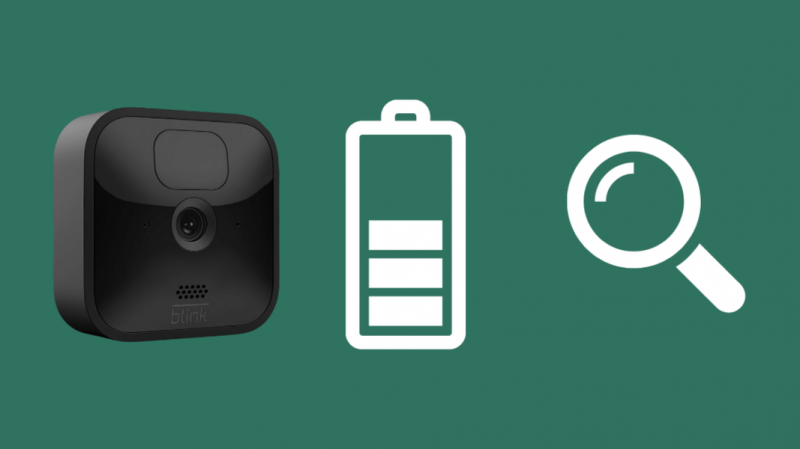
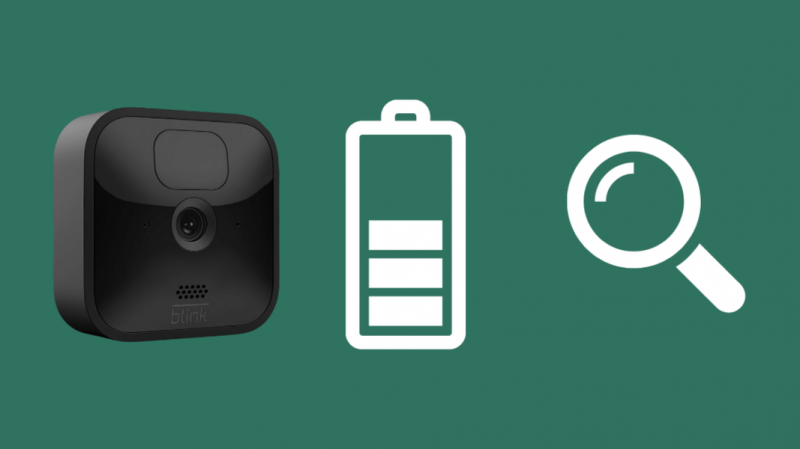
O aplicativo Blink é útil novamente, com informações sobre a bateria prontamente disponíveis.
Para verificar a duração da bateria da sua Blink Camera:
- Inicie o Aplicativo Blink .
- Vá para as configurações da câmera.
- Debaixo Monitoramento , verifique se a entrada Battery diz OK.
O aplicativo também mostrará se a bateria está sendo usada em excesso para ter uma ideia de quanto tempo a bateria durará.
Substitua a bateria da câmera se a duração da bateria indicar algo diferente de OK.
A Blink recomenda pilhas AA de lítio e desaconselha o uso de pilhas alcalinas ou de íon de lítio recarregáveis.
Verifique a detecção de movimento em suas câmeras Blink
Algumas câmeras Blink também piscam quando detectam movimento com suas câmeras infravermelhas.
Certifique-se de que não haja nada no campo de visão da câmera que se mova muito, como um animal de estimação.
Tente olhar para a câmera apenas para onde você deseja detectar movimento e evite as áreas onde normalmente espera movimento.
Redefinir sua câmera Blink
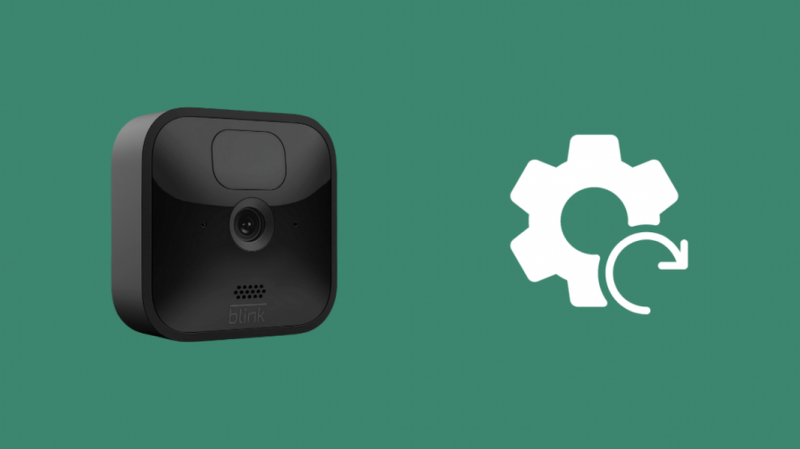
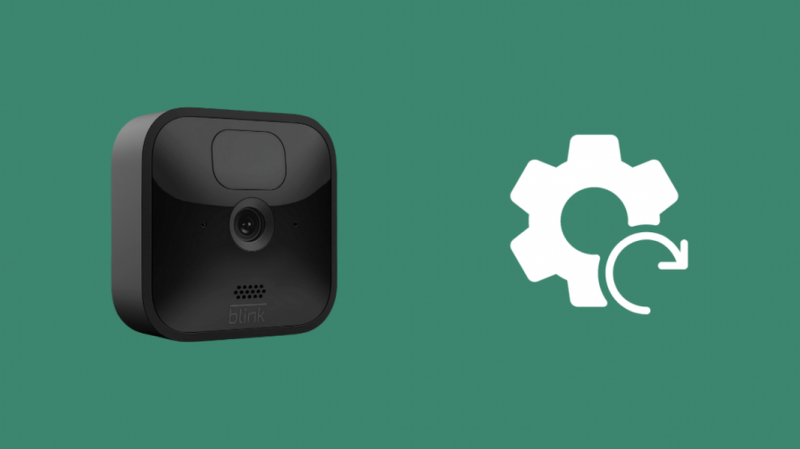
Você pode redefinir sua câmera Blink para os padrões de fábrica se nenhuma das correções sobre as quais falei impedir que a luz vermelha pisque.
Redefinir a câmera irá removê-la do Módulo de Sincronização e de sua conta, então esteja pronto para configurar tudo novamente assim que terminar de redefinir.
Para redefinir sua câmera Blink:
- Pressione e segure o botão de reset na lateral do Módulo de Sincronização até que a luz fique vermelha. Use algo pontudo e não metálico para alcançar o botão.
- Solte o botão para a luz alternar entre azul e verde.
- O Módulo de Sincronização entrará no modo de configuração e removerá todas as câmeras.
- Adicione as câmeras novamente como você fez quando configurou a câmera pela primeira vez.
Para câmeras que não usam um módulo de sincronização, localize o botão de reinicialização na lateral.
Pressione e segure o botão até que as luzes da câmera pisquem para redefini-la com sucesso.
Entre em contato com o suporte
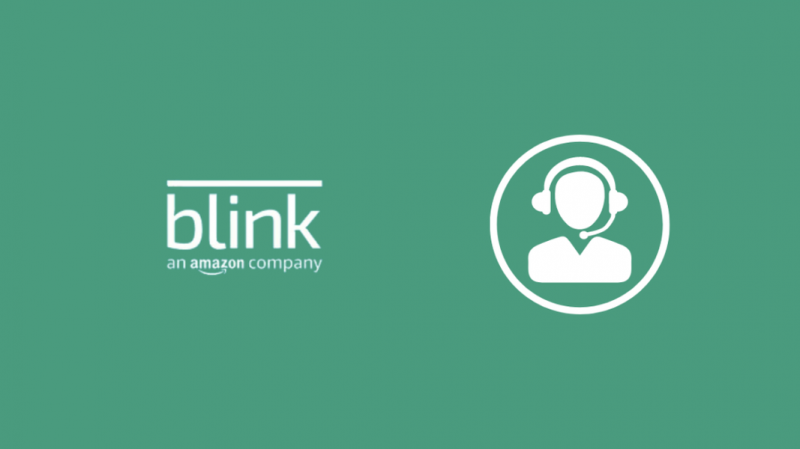
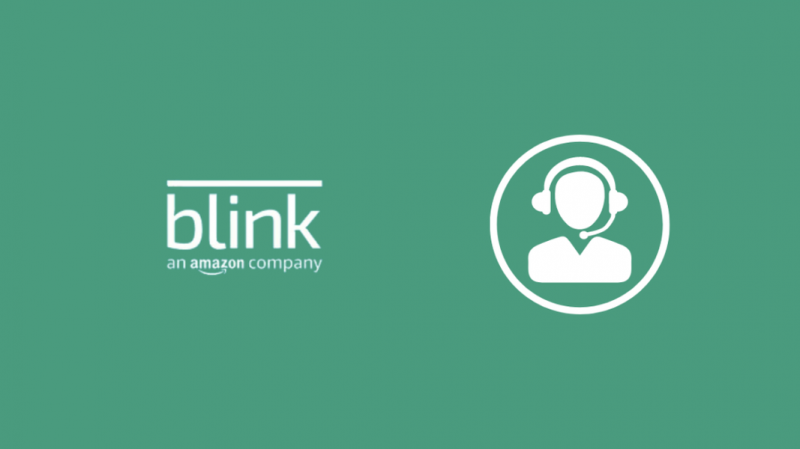
Se nenhuma das etapas de solução de problemas que falei funcionar, sinta-se à vontade para entre em contato com o suporte do Blink .
Eles poderão corrigir qualquer problema que você tenha com suas câmeras Blink assim que souberem qual modelo específico você possui.
Pensamentos finais
Passar pela todo o processo de configuração novamente, se você quiser, pois é uma ótima maneira de começar do zero com todas as câmeras que você possui.
Você pode use câmeras Blink sem precisar de uma assinatura , mas os usuários gratuitos relataram problemas em que a câmera tem problemas para permanecer conectada ao seu Wi-Fi.
Tente obter uma assinatura do Blink por um único mês e verifique a câmera para ver se isso acontece novamente.
Você também pode gostar de ler
- Melhores câmeras de segurança sem assinatura
- Melhores câmeras de vídeo seguro HomeKit (HKSV) que fazem você se sentir seguro
- Melhores câmeras HomeKit Floodlight para proteger sua casa inteligente
perguntas frequentes
As câmeras Blink gravam o tempo todo?
As câmeras Blink não gravam o tempo todo, apenas quando o movimento é detectado.
Eles armazenam as gravações na nuvem se você tiver uma assinatura do Blink.
Posso usar a câmera Blink Outdoor dentro?
Você pode usar a câmera externa Blink dentro de sua casa, mas não funciona ao contrário.
Você não pode usar uma câmera interna ao ar livre porque ela não é à prova de intempéries.
Até que ponto uma câmera Blink detecta movimento?
Uma câmera Blink detectará movimento de até 20 pés com precisão.
Também depende do ambiente e da área que a câmera está observando.
Quantas câmeras Blink você pode ter em um módulo?
Você pode ter até 10 câmeras de qualquer tipo em um único módulo de sincronização, todas as quais você pode observar no aplicativo Blink.
